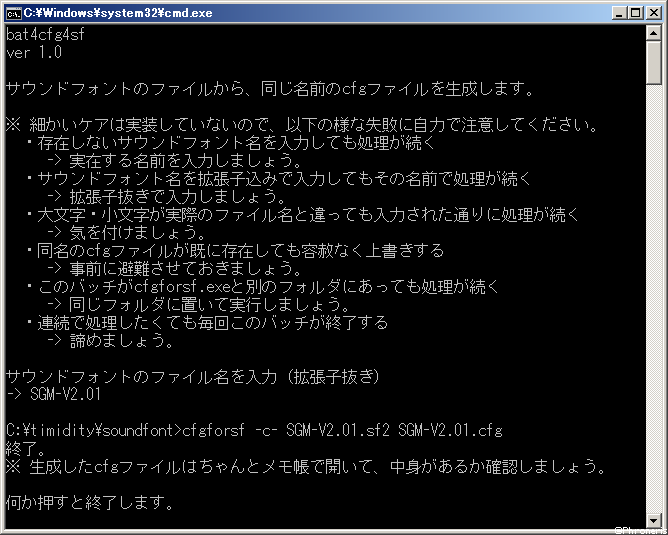
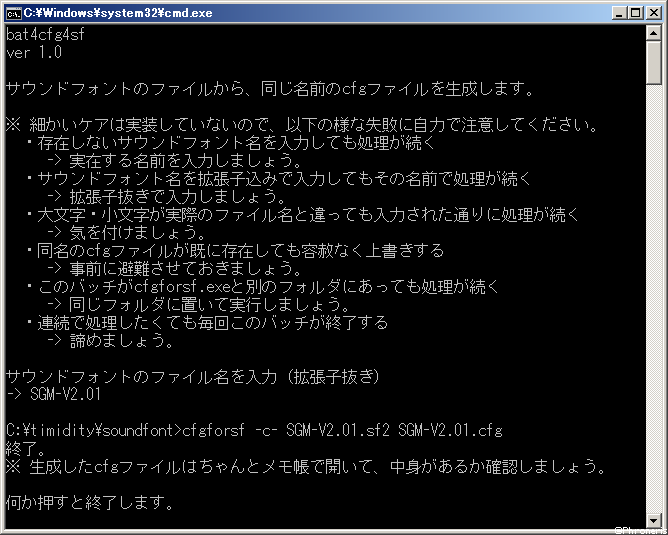
| 失敗 | 対処 |
| 同じフォルダに存在しないサウンドフォント名を入力しても処理が続く | 実在する名前を入力しましょう。 |
| サウンドフォント名を拡張子込みで入力してもその名前で処理が続く | 拡張子抜きで入力しましょう。 |
| 大文字・小文字が実際のファイル名と違っても入力された通りに処理が続く | 気を付けましょう。 |
| 同名のcfgファイルが既に存在しても容赦なく上書きする | 事前に避難させておきましょう。 |
| このバッチがcfgforsf.exeと別のフォルダにあっても処理が続く | 同じフォルダに置いて実行しましょう。 |
| 連続で処理したくても毎回このバッチが終了する | 諦めましょう。 |